Πώς να ακυρώσετε μια συνδρομή Zoom
Ανίπταμαι διαγωνίως Ήρωας / / September 11, 2022

Τελευταία ενημέρωση στις

Οι συνδρομές Zoom σάς προσφέρουν πρόσθετες λειτουργίες, αλλά το δωρεάν επίπεδο μπορεί να είναι το μόνο που χρειάζεστε. Μάθετε πώς μπορείτε να ακυρώσετε μια επί πληρωμή συνδρομή Zoom εδώ.
Το Zoom είναι μια δωρεάν και δημοφιλής εφαρμογή τηλεδιάσκεψης, αλλά η δωρεάν βαθμίδα έχει όριο 40 λεπτών ανά κλήση. Θα χρειαστείτε μια συνδρομή επί πληρωμή για να παρακάμψετε αυτό το όριο.
Εάν διαπιστώσετε ότι δεν χρησιμοποιείτε πλέον το Zoom τόσο πολύ, ίσως να επανεξετάζετε τη συνδρομή σας στο Zoom. Εάν αποφασίσετε ότι δεν χρειάζεστε πλέον τον λογαριασμό επί πληρωμή σας, συνεχίστε να διαβάζετε για να μάθετε πώς να ακυρώσετε μια συνδρομή Zoom.
Τι προσφέρουν οι συνδρομές Zoom;
Υπάρχουν τέσσερα επίπεδα της κύριας υπηρεσίας Zoom. Κάθε επίπεδο προσθέτει επιπλέον λειτουργίες ή επιλογές.
Βασικός
Αυτό είναι το δωρεάν επίπεδο που δεν απαιτεί συνδρομή. Τα οφέλη περιλαμβάνουν:
- Συναντήσεις με έως και 100 συμμετέχοντες
- Συναντήσεις διάρκειας έως 40 λεπτών
- Κανάλια συνομιλίας με δυνατότητες κοινής χρήσης αρχείων
Pro
Το επόμενο επίπεδο είναι το Pro. Ένα από τα βασικά πλεονεκτήματα είναι ότι το Pro καταργεί το όριο στη διάρκεια της συνάντησης. Τα οφέλη περιλαμβάνουν:
- Συναντήσεις με έως και 100 συμμετέχοντες
- Απεριόριστη διάρκεια συναντήσεων
- 5 GB αποθηκευτικού χώρου εγγραφής στο cloud
Επιχείρηση
Αν θέλετε να χρησιμοποιήσετε το Zoom για επαγγελματικούς λόγους, τότε 100 συμμετέχοντες ενδέχεται να μην ανταποκρίνονται στις ανάγκες σας. Εκεί μπαίνει η βαθμίδα Business. Τα οφέλη περιλαμβάνουν:
- Συναντήσεις με έως και 300 συμμετέχοντες
- Απεριόριστη διάρκεια συναντήσεων
- 5 GB αποθηκευτικού χώρου εγγραφής στο cloud
- Επωνυμία εταιρείας
Business Plus
Το πιο ακριβό τυπικό επίπεδο είναι το Business Plus. Τα οφέλη περιλαμβάνουν:
- Συναντήσεις με έως και 300 συμμετέχοντες
- Απεριόριστη διάρκεια συναντήσεων
- 10 GB αποθηκευτικού χώρου εγγραφής στο cloud
- Μεταφρασμένες αυτόματες λεζάντες
- Επωνυμία εταιρείας
- Απεριόριστες περιφερειακές τηλεφωνικές κλήσεις Zoom
Επιχείρηση
Εάν χρειάζεστε ακόμη περισσότερα από το Zoom, μπορείτε να επικοινωνήσετε με τις πωλήσεις για να συζητήσετε την εγγραφή σας στο επίπεδο Enterprise. Τα οφέλη περιλαμβάνουν:
- Συναντήσεις με έως και 1.000 συμμετέχοντες
- Απεριόριστη διάρκεια συναντήσεων
- Απεριόριστος χώρος αποθήκευσης εγγραφής στο cloud
- Μεταφρασμένες αυτόματες λεζάντες
- Επωνυμία εταιρείας
- Πλήρης δυνατότητα τηλεφωνικού συστήματος PBX
Πριν ακυρώσετε τη συνδρομή σας στο Zoom
Όπως αναφέρθηκε παραπάνω, ορισμένες συνδρομές Zoom σάς επιτρέπουν να καταγράφετε συσκέψεις Zoom. Αυτές οι εγγραφές μπορούν να αποθηκευτούν τοπικά ή να αποθηκευτούν στους διακομιστές του Zoom. Όταν ακυρώσετε τη συνδρομή σας στο Zoom, θα χάσετε την πρόσβαση σε τυχόν εγγραφές που είναι αποθηκευμένες στο cloud.
Προτού ακυρώσετε, θα πρέπει να πραγματοποιήσετε λήψη τυχόν εγγραφών Zoom που θέλετε να διατηρήσετε.
Για να κατεβάσετε μια εγγραφή με ζουμ:
- Επίσκεψη zoom.us/signin στο πρόγραμμα περιήγησής σας και συνδεθείτε στον λογαριασμό σας.
- Στο αριστερό μενού, κάντε κλικ στο Ηχογραφήσεις.
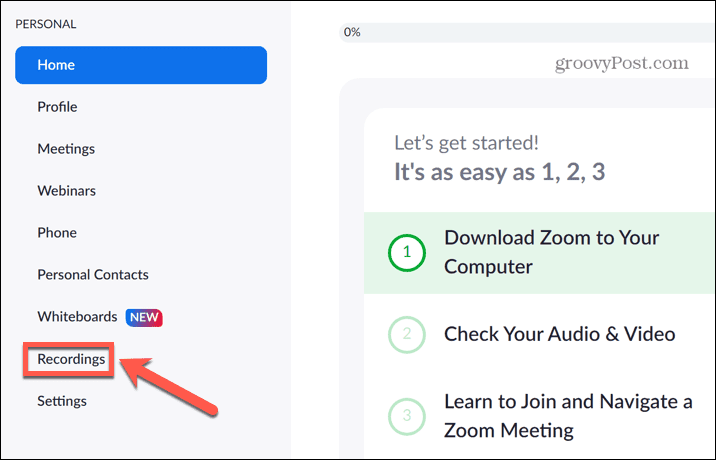
- Στο Εγγραφές στο σύννεφο καρτέλα, κάντε κλικ στο τρεις τελείες εικονίδιο για μια εγγραφή που θέλετε να κατεβάσετε.
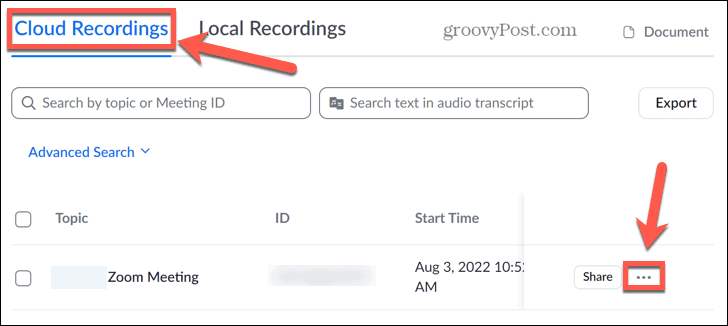
- Επιλέγω Κατεβάστε.
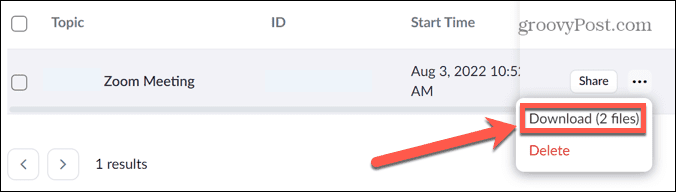
- Επαναλάβετε αυτά τα βήματα για κάθε εγγραφή που θέλετε να κατεβάσετε. Αφού ολοκληρωθεί η λήψη των εγγραφών σας, μπορείτε να προχωρήσετε στην ακύρωση της συνδρομής σας.
Πώς να ακυρώσετε μια συνδρομή Zoom
Εάν είστε βέβαιοι ότι δεν θέλετε πλέον τις πρόσθετες λειτουργίες που συνοδεύουν τη συνδρομή σας στο Zoom, τότε μπορείτε να ακυρώσετε αυτήν τη συνδρομή στην εφαρμογή Zoom ή στην πύλη Ιστού.
Για να ακυρώσετε μια συνδρομή Zoom:
- Παω σε zoom.us/signin στο πρόγραμμα περιήγησής σας και συνδεθείτε στον λογαριασμό σας.
- Στο αριστερό μενού, κάντε κύλιση προς τα κάτω στο διαχειριστής ενότητα και κάντε κλικ Διαχείριση λογαριασμών.
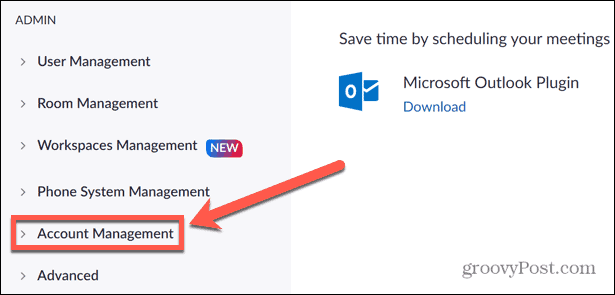
- Επιλέγω Χρέωση.
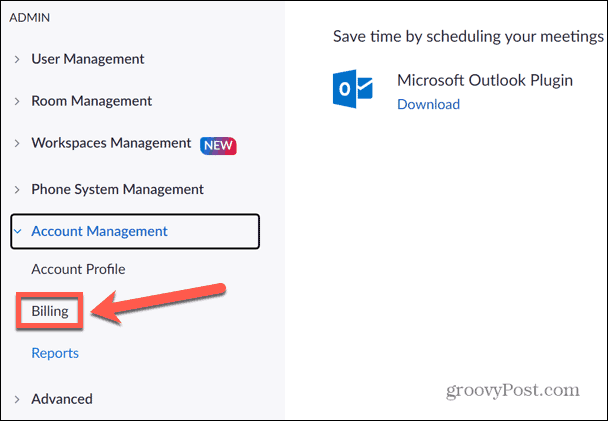
- Υπό Τρέχοντα σχέδια, βρείτε τη συνδρομή που θέλετε να ακυρώσετε και κάντε κλικ Ακύρωση σχεδίου.
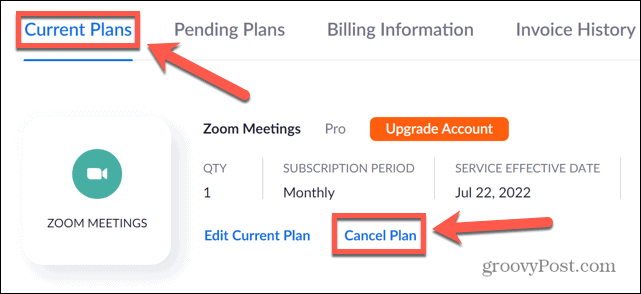
- Επιβεβαιώστε την απόφασή σας κάνοντας κλικ Ακύρωση συνδρομής.
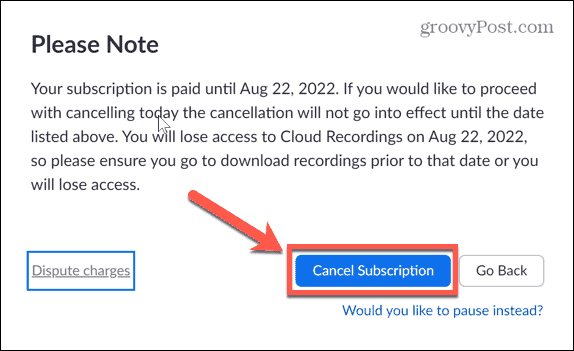
- Δώστε τον λόγο της ακύρωσής σας. Εάν δεν θέλετε να δώσετε έναν λόγο, κάντε κλικ Οχι ευχαριστώ.
- Η κατάσταση του σχεδίου σας θα εμφανίζεται πλέον ως Ακυρώθηκε κάτω από σας Τρέχοντα σχέδια.
Πώς να διαγράψετε τον λογαριασμό σας Zoom
Αφού ακυρώσετε τη συνδρομή σας, μπορείτε επίσης να επιλέξετε να διαγράψετε εντελώς τον λογαριασμό σας Zoom.
Αυτή η επιλογή είναι ανοιχτή σε οποιονδήποτε χρήστη του Zoom χωρίς συνδρομή επί πληρωμή.
Για να διαγράψετε τον λογαριασμό σας Zoom:
- Παω σε zoom.us/signin στο πρόγραμμα περιήγησής σας και συνδεθείτε.
- Κάντε κύλιση προς τα κάτω στο διαχειριστής ενότητα και κάντε κλικ Διαχείριση λογαριασμών στο αριστερό μενού.
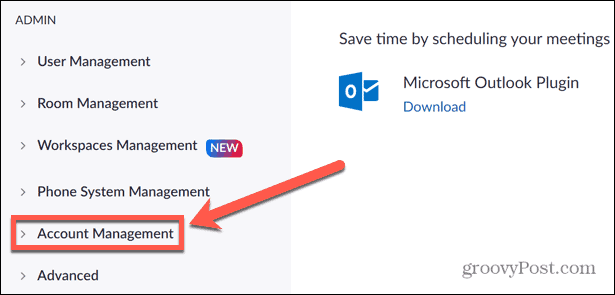
- Επιλέγω Προφίλ λογαριασμού.
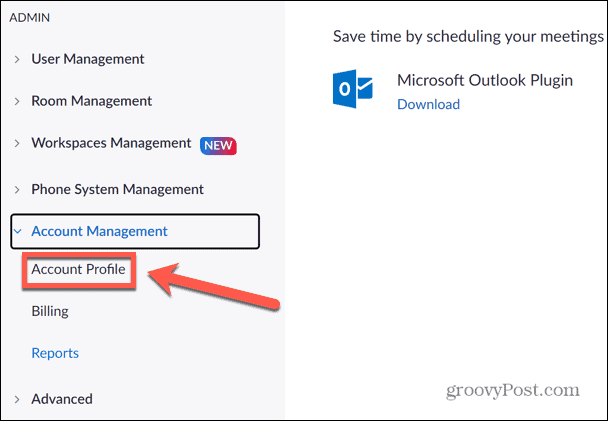
- Στο Προφίλ λογαριασμού σελίδα, κάντε κλικ Τερματισμός του λογαριασμού μου.
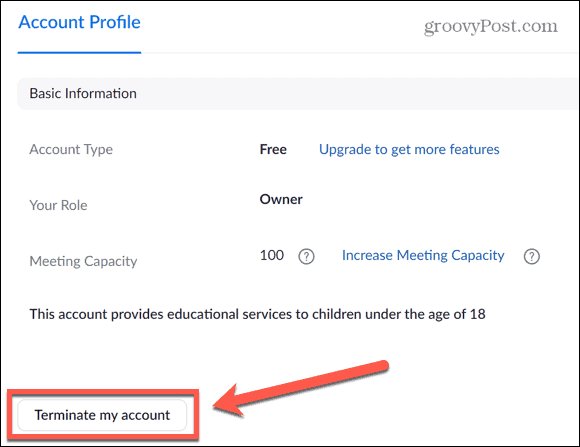
- Ενδέχεται να σας ζητηθεί να εισαγάγετε έναν κωδικό που αποστέλλεται στην καταχωρημένη διεύθυνση email σας για να επιβεβαιώσετε την επιβεβαίωση. Όταν φτάσει ο κωδικός, πληκτρολογήστε τον στο πλαίσιο και κάντε κλικ Στέλνω κωδικό.
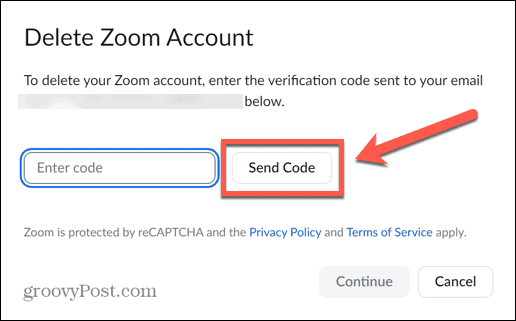
- Ελέγξτε το email σας και πληκτρολογήστε τον κωδικό στο Εισάγετε τον κωδικό πλαίσιο και μετά κάντε κλικ Να συνεχίσει για να τερματίσετε τον λογαριασμό σας.
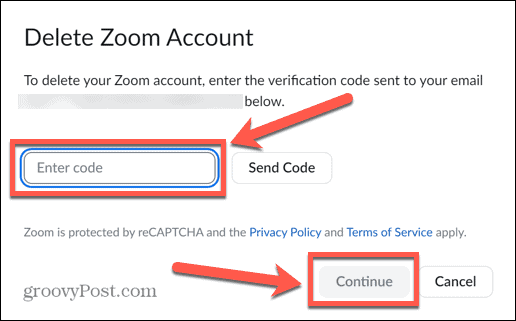
Εναλλακτικές λύσεις για ζουμ
Εάν αποφασίσετε να ακυρώσετε μια συνδρομή Zoom, μπορείτε ακόμα να χρησιμοποιήσετε τη δωρεάν έκδοση του Zoom, η οποία συχνά είναι υπεραρκετή για περιστασιακούς χρήστες. Εάν έχετε χορτάσει το Zoom, ωστόσο, τότε υπάρχουν πολλές εναλλακτικές εκεί έξω.
Θα μπορούσες χρησιμοποιήστε το Google Meet για διαδικτυακές βιντεοσυσκέψεις ή στήσιμο α ομαδική βιντεοκλήση στο Google Duo. Το Slack συνοδεύεται επίσης ενσωματωμένη τηλεδιάσκεψη, αλλά μπορείς χρησιμοποιήστε το WhatsApp για βιντεοκλήσεις, πολύ.
Εάν είστε χρήστης της Apple, μπορείτε επίσης να χρησιμοποιήσετε το FaceTime στο iPhone ή το Mac σας για ομαδικές βιντεοκλήσεις. Είναι ακόμη δυνατό να FaceTime με χρήστες Android και Windows.
Πώς να βρείτε το κλειδί προϊόντος των Windows 11
Εάν πρέπει να μεταφέρετε τον αριθμό-κλειδί προϊόντος των Windows 11 ή απλά το χρειάζεστε για να κάνετε μια καθαρή εγκατάσταση του λειτουργικού συστήματος,...
Πώς να εκκαθαρίσετε την προσωρινή μνήμη, τα cookies και το ιστορικό περιήγησης του Google Chrome
Το Chrome κάνει εξαιρετική δουλειά στην αποθήκευση του ιστορικού περιήγησής σας, της προσωρινής μνήμης και των cookie για τη βελτιστοποίηση της απόδοσης του προγράμματος περιήγησής σας στο διαδίκτυο. Δικό της πώς να...
Αντιστοίχιση τιμών εντός του καταστήματος: Πώς να λαμβάνετε τιμές στο διαδίκτυο κατά τις αγορές σας στο κατάστημα
Η αγορά στο κατάστημα δεν σημαίνει ότι πρέπει να πληρώσετε υψηλότερες τιμές. Χάρη στις εγγυήσεις αντιστοίχισης τιμών, μπορείτε να λαμβάνετε εκπτώσεις στο διαδίκτυο ενώ κάνετε αγορές σε...
